Funktioniert djay Pro mit Spotify? In der Vergangenheit gab es eine djay Pro Spotify-Integration. Algoriddim hat jedoch angekündigt, dass Spotify ab dem 1. Juli 2020 nicht mehr in seiner djay-App verfügbar sein wird. Spotify kann über keine andere djay-App eines Drittanbieters abgespielt werden. Damit stehen djay-Nutzer vor einem großen Problem.
Wenn Sie den Streaming-Dienst weiterhin auf Ihrem djay nutzen möchten, besteht eine Lösung darin, zu Tidal oder Soundcloud zu wechseln. Wenn du Spotify weiterhin auf djay Pro nutzen möchtest, dann lies weiter. Hier zeigen wir dir, wie du Spotify am besten mit djay Pro auf deinem Computer oder Mobilgerät weiter nutzen kannst.
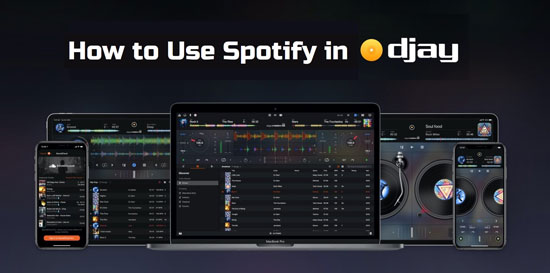
- Teil 1. djay Pro Spotify zum Laufen bringen - Benötigtes Werkzeug
- Teil 2. Spotify auf djay Pro verwenden - Vorbereitungen
- Teil 3. Spotify zu djay Pro hinzufügen - Schritte
- Spotify auf djay Pro unter Windows einrichten
- Spotify mit djay Pro auf dem Mac mischen
- djay mit Spotify auf Android verwenden
- Spotify mit djay Pro auf iOS abspielen
- Teil 4. Häufig gestellte Fragen zu djay Pro Spotify
- Teil 5. Fazit
Teil 1. Wie man djay Pro Spotify zum Laufen bringt - Benötigtes Werkzeug
Auch wenn djay Spotify im Moment nicht unterstützt, kannst du trotzdem mit anderen Musik-Streamings auflegen. Sie können Ihre Spotify-Wiedergabelisten auf Tidal oder SoundCloud übertragen und sie dann nahtlos auf djay Pro streamen. Dazu müssen Sie allerdings Tidal HiFi oder SoundCloud Go+ abonnieren. Und wenn Ihr Abonnement ausläuft, können Sie in djay Pro nicht mehr darauf zugreifen. Deshalb zeigen wir dir hier eine andere beste Lösung.
Du kannst Spotify-Songs als djay Pro-unterstützte Audiodateien herunterladen und sie dann in djay Pro importieren. Dafür brauchst du kein kostenpflichtiges Abonnement, sondern nur einen AudFree Spotify Music Downloader. djay Pro unterstützt viele Audiodateiformate, darunter MP3, FLAC, AAC und andere. Und mit AudFree Spotify Music Downloader können Sie Spotify-Musik in MP3, FLAC, AAC, M4A, M4B und WAV herunterladen und konvertieren.
Die Konvertierungsfunktion dieses Tools wird 100% der ursprünglichen Qualität der Spotify-Musik beibehalten. Sie können sogar alle Metadaten aller Spotify-Songs erhalten. Dies ist ein leistungsstarkes Spotify Downloader-Tool für jeden Benutzer zum Herunterladen und Konvertieren von Spotify-Musik.
AudFree Spotify Music Converter

- Herunterladen und Konvertieren von Spotify in djay Pro-kompatible Audiodateien
- Konvertieren Sie Spotify-Musik in MP3 für die Offline-Nutzung mit djay Pro
- DJing mit Spotify in jeder anderen DJ-Software von Drittanbietern
- Speichern Sie verlustfreie Klangqualität mit superschneller 5facher Geschwindigkeit
Teil 2. Spotify auf djay Pro verwenden - Vorbereitungen
Jetzt zeigen wir dir, wie du Spotify-Musik als djay Pro-kompatible Dateien herunterladen kannst. Und wir werden MP3 als Beispiel verwenden. Bevor wir beginnen, können Sie AudFree Spotify Converter über die Schaltfläche "Download" oben herunterladen.
- Schritt 1Laden Sie Spotify-Songs und Wiedergabelisten in AudFree

- Wenn Sie AudFree Spotify Music Downloader öffnen, wird später auch die Spotify Desktop App geöffnet. Gehen Sie zu Spotify und wählen Sie die Tracks für djay Pro aus. Kopieren Sie dann die URL der Tracks und fügen Sie sie in das Suchfeld auf der AudFree-Oberfläche ein. Klicken Sie abschließend auf das "+"-Symbol, um sie automatisch zu laden. Alternativ können Sie Songs auch per Drag & Drop von Spotify direkt in diesen Downloader ziehen.
- Tipp: Aufgrund der Spotify-API-Beschränkung stellen Sie bitte sicher, dass jeder Link nicht mehr als 100 Lieder enthält. Kopieren Sie dann mehrere Links und fügen Sie sie vor der Konvertierung in AudFree Spotify Music Converter ein.
- Schritt 2Ausgabe-Audioformat für dj Pro Spotify wählen

- Sie können das Spotify-Ausgabeformat für djay Pro vor der Konvertierung zurücksetzen. djay Pro unterstützt MP3, FLAC und AAC, Sie können also ein beliebiges Format auswählen. Klicken Sie auf das "Menü"-Symbol in der oberen Menüleiste und dann auf "Einstellungen" > "Konvertieren". Parameter wie die Bitrate und die Samplerate können Sie ebenfalls ändern. Hier sind die besten Ausgabeeinstellungen als Referenz: MP3, 48000 Hz und 320 kbps.
- Schritt 3Spotify für djay Pro herunterladen und konvertieren

- Klicken Sie auf die Schaltfläche "Konvertieren" auf der Benutzeroberfläche von AudFree, und das Programm lädt Ihre Spotify-Songs stapelweise herunter. Das Programm wird automatisch beendet, wenn es die Konvertierungsaufgaben abgeschlossen hat. Zu diesem Zeitpunkt tippen Sie bitte auf das Symbol "Verlauf", um den lokalen Speicherordner "Konvertiert" zu öffnen und die Spotify-Downloads zu überprüfen. Alle Spotify-Songs und -Wiedergabelisten können nun in der djay Pro-Software verwendet werden.
Teil 3. Wie man Spotify zu djay Pro hinzufügt - Schritte
djay Pro bietet vollständige Kompatibilität mit allen Plattformen, wie Windows, macOS, Android und iOS Betriebssystemen. Und djay Pro integriert sich perfekt in die lokale Musikbibliothek, mit der Sie Millionen von Tracks mixen und abspielen können. Lassen Sie uns keine weitere Sekunde verschwenden und direkt loslegen! In der folgenden Anleitung erfährst du, wie DJ mit Spotify auf djay Pro auf Computern und mobilen Geräten funktioniert.
So bekommen Sie Spotify auf djay Pro unter Windows
Schritt 1. Installiere und starte djay Pro für Windows auf deinem PC. In der unteren linken Ecke der djay Pro-Oberfläche befindet sich eine kleine Symbolleiste. Bitte navigieren Sie zum "Bibliotheksbrowser" und klicken Sie darauf.
Schritt 2. Es gibt einige Optionen, mit denen Sie Ihre auf einem Windows-Computer gespeicherte Spotify-Musiksammlung finden können. Sie können Spotify-Musik zu djay Pro über "Musik-Wiedergabelisten", "iTunes-Wiedergabelisten" und "Explorer-Ordner" hinzufügen.
Für den Explorer: Klicken Sie auf die Registerkarte "Explorer" und dann auf die Option "Ordner hinzufügen".
Für Musikwiedergabelisten: Klicken Sie auf die Registerkarte "Musikwiedergabelisten" auf der linken Seite und durchsuchen Sie dann Ihre Spotify-Dateien in Windows Media Player oder Groove Music.
Für iTunes-Wiedergabelisten: Klicken Sie auf das "iTunes"-Symbol auf der linken Seite des Bibliotheksbrowsers, um Ihre Wiedergabelisten anzuzeigen.
Schritt 3. Wählen Sie die Lieblingssongs aus, die Sie hochladen möchten. Danach können Sie djay Pro Spotify offline ohne Einschränkungen nutzen.
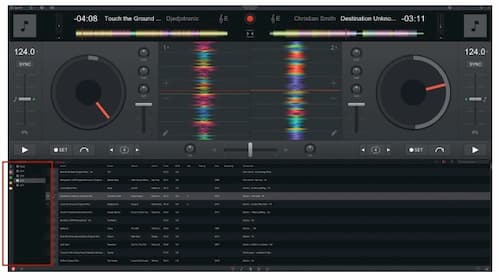
Wie man Spotify mit djay Pro auf dem Mac mischt
Schritt 1. Lade und starte djay Pro für Mac auf deinem Computer und finde den gleichen "Bibliotheksbrowser" in dieser App.
Schritt 2. Hier sind 3 Optionen, um Spotify auf djay Pro zu bekommen, nämlich "Meine Dateien", "Musikwiedergabelisten" und "Finder".
Für Meine Dateien: Klicken Sie auf die Registerkarte "Meine Bibliothek" auf der linken Seite und dann auf "+".
Für Musikwiedergabelisten: Klicken Sie auf das "iTunes"-Symbol auf der linken Seite des Bibliotheksbrowsers.
Für Finder: Klicken Sie auf die Registerkarte "Finder" im Bibliotheksbrowser und dann auf "Ordner hinzufügen".
Schritt 3. Nachdem der Synchronisierungsprozess des Hinzufügens von Spotify-Wiedergabelisten zu djay Pro abgeschlossen ist, können Sie auf Spotify-Musikdateien auf einem Mac-Computer zugreifen und sie abmischen.
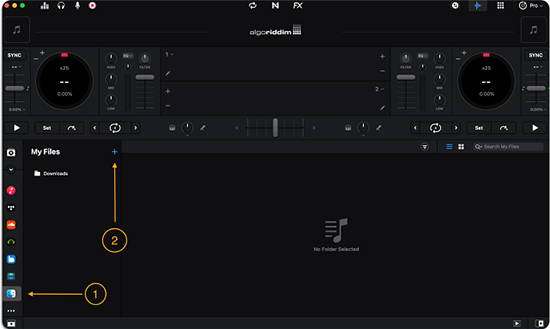
So verwenden Sie Spotify mit djay Pro auf Android
Schritt 1. Bitte verbinden Sie Ihr Android-Gerät mit Ihrem Computer über ein USB-Kabel oder eine WiFi-Verbindung. Und dann synchronisieren Sie bitte die heruntergeladene Spotify-Musik mit Ihrem Android-Telefon.
Schritt 2. Öffnen Sie djay Pro für Android und klicken Sie auf die Schaltfläche "Playlists" in der unteren Ecke. Hier wähle bitte die Option "Meine Musik", um Spotify-Songs für einen Mix in djay Pro zu laden. Du kannst Spotify-Songs in djay Pro auch offline abspielen.
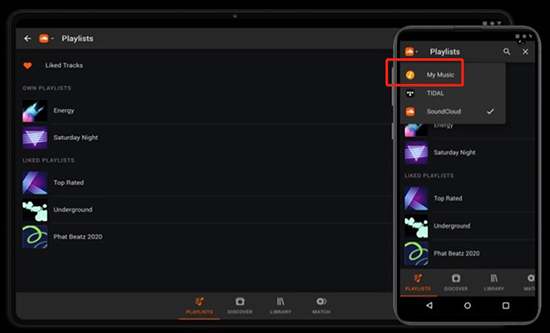
So spielst du Spotify mit djay Pro auf iOS ab
Schritt 1. djay Pro für iOS ermöglicht das Hinzufügen von lokaler Musik von iOS-Gerätespeichern, wie iCloud Drive, WiFi-Festplatten, iOS-Festplatten und so weiter. Übertragen Sie also bitte Spotify-Musikdateien im Voraus auf Ihre iOS-Geräte.
Schritt 2. Öffnen Sie die App "Dateien" auf Ihrem iOS-Gerät.
Schritt 3. Gehen Sie zu der heruntergeladenen Spotify-Songdatei, die Sie zu djay Pro hinzufügen möchten. Tippe dann auf das Symbol mit den drei Punkten und wähle "Öffnen in".
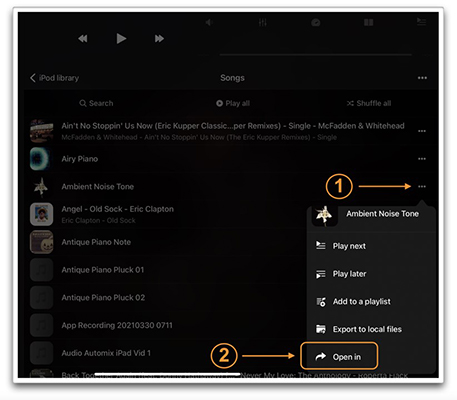
Schritt 4. Wähle "djay" im Pop-up-Fenster und füge Spotify zu djay pro hinzu.
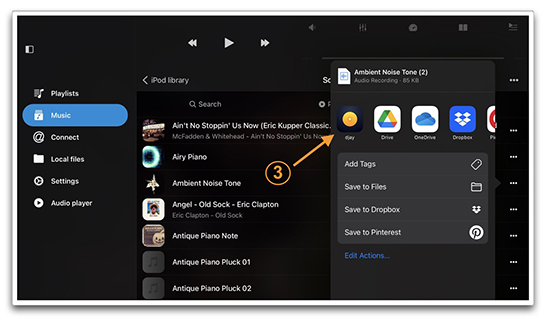
Oder Sie können Musikdateien direkt in der djay Pro-App hinzufügen.
Schritt 1. Öffnen Sie djay Pro auf Ihrem iOS-Gerät und wählen Sie dann "Meine Bibliothek".
Schritt 2. Durchsuche die Spotify-Dateien, die du verwenden möchtest, und klicke dann auf die "Anzahl der Dateien" und wähle "Aus Dateien hinzufügen".
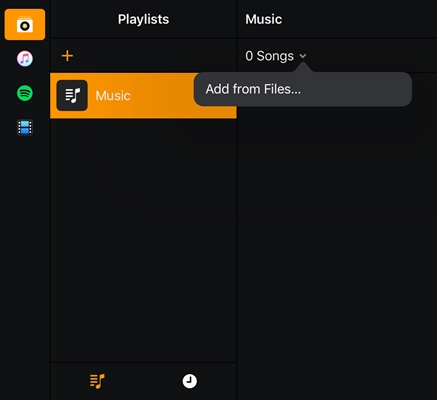
Teil 4. FAQs über djay Pro Spotify
F1: Wie kann ich von Spotify zu Tidal oder SoundCloud wechseln?
A: Um djay Pro weiter nutzen zu können, ist es notwendig, Spotify-Playlisten mit Tidal, SoundCloud oder Beatport zu synchronisieren. Das spart Zeit bei der Suche nach denselben Songs und bei der Wiederherstellung derselben Wiedergabelisten. Algoriddim empfiehlt den Nutzern, Soundizz oder TuneMyMusic für die Online-Migration von Songs zu verwenden.
HINWEIS: Die exklusiven Spotify-Tracks können nicht synchronisiert werden. Um diese Titel in Tidal und SoundCloud abspielbar zu halten, müssen Sie sie als lokal ungeschützte Dateien über den untenstehenden professionellen Musikloader für Spotify herunterladen.
F2: Welche Streaming-Dienste werden Spotify in djay Pro ersetzen?
A: Obwohl die Ära der Kompatibilität von Spotify mit djay Pro vorbei ist, hat Algoriddim die andere Möglichkeit, Streaming in djay Pro zu nutzen, erweitert. Jetzt können Sie sehen, Tidal, Beatport, und SoundCloud ist in djay DJ-Software zu verwenden. Sie können sie in djay für die plattformübergreifende Nutzung auf seinem mobilen und Desktop-Client zu bekommen.

F3: Warum funktioniert djay Pro Spotify nicht mehr?
A: Spotify stellt die Zusammenarbeit mit der djay Pro App ein, dem einzigen Partner in der DJ-Branche. Eine Vermutung könnte sein, dass Spotify plant, eine eingebaute DJ-Funktion zu seiner App hinzuzufügen. Ob sich die Vermutung bewahrheitet oder nicht, was Spotify beschlossen hat, enttäuscht viele DJs. Aber Sie können AudFree Spotify Music Converter verwenden, um Spotify auf djay Pro oder jede andere DJ-Software zu bekommen.
F4: Welches SoundCloud-Abonnement sollte ich für djay Pro wählen?
A: Das SoundCloud GO+ Abonnement. Es bietet Abonnenten die Möglichkeit, über 200 Millionen SoundCloud-Tracks in der djay-App abzurufen.
F5: Welches Tidal-Abonnement sollte ich für djay Pro wählen?
A: Das Tidal HiFi oder HiFi Plus Abonnement. Es ermöglicht die Nutzung von mehr als 60 Millionen Tidal-Songs und über 250.000 High-Fidelity-Videos.
F6: Welche djay-Versionen unterstützen die SoundCloud- und Tidal-Integration?
A: Die neuesten Versionen der djay-App auf Windows, Mac und iOS ermöglichen den direkten Zugriff auf SoundCloud und Tidal.
Teil 5. Fazit
Obwohl die djay-App Spotify jetzt nicht funktioniert, können Sie Tidal, SoundCloud, Beatport und Beatsource weiterhin mit djay nutzen. Aber Sie müssen diese Streaming-Plattformen abonnieren. Wenn du nicht dafür bezahlen willst, kannst du AudFree Spotify Music Converter verwenden, um Spotify mit djay Pro zu nutzen. Damit kannst du Spotify-Musik herunterladen und in MP3, AAC, FLAC und andere Formate konvertieren. Danach können Sie die heruntergeladenen Spotify-Dateien in djay Pro importieren und offline nutzen. Dieser AudFree Spotify Downloader ermöglicht es Ihnen, Spotify-Streams auf jeder anderen DJ-Software zu erhalten.
Jun 8, 2023 4:00 PM
Gepostet von Charles Davis zu Spotify Tips











